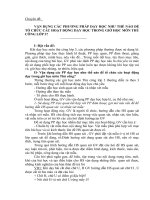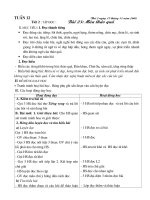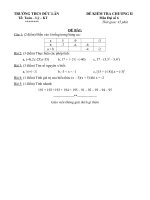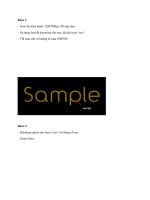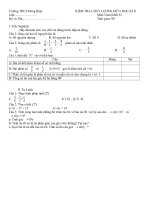nung gốm địa lí 4 hứa lê khánh uyên thư viện tư liệu giáo dục
Bạn đang xem bản rút gọn của tài liệu. Xem và tải ngay bản đầy đủ của tài liệu tại đây (238.76 KB, 2 trang )
<span class='text_page_counter'>(1)</span><div class='page_container' data-page=1>
Một vài kỷ thuật PPS
<i> </i>
<i>Võ Hiếu Nghĩa </i><b>I.- ĐỔI TÊN FILE PPS RA PPT HAY NGƯỢC LẠI </b>
<i>a/ Sửa từ các cửa sổ tiện ích như TOTAL COMMANDER, NORTON COMMANDER, WINDOWS </i>
<i>COMMANDER… </i>
1/ Mở cửa sổ, thí dụ, Total Commander + chuyển đến thư mục và tập tin muốn đổi.
2/ Kích nhẹ 1 lần cho chương trình hiện nổi bật tập tin đã được chỉ định.
3/ Kích lần thứ hai, tập tin hiện hộp bao đen chỉ định + kích rê chỉ định lên từ PPS + bầm phím
<Delete> để xóa.
4/ Gõ lên PPT + xong chuyển về cuối từ + bấm <Enter>.
<i>b/ Sửa từ trong phần mềm Powerpoint </i>
Mở chương trình Powerpoint
Mở tập tin PPS hay PPT muốn đổi tên phần mở rộng (Extension).
Vào lệnh SAVE AS + chỉ ra thư mục muốn chứa tên tập tin mới + điền tên tập tin mới vào với
phần đuôi hay tên mở rộng mới + OK.
<b>II.- GHÉP LẠI NHIỀU PPT THÀNH MỘT TẬP TIN PPT DUY NHẤT </b>
Các tập tin video dạng MP3 hay MP4 có thể ghép lại với nhau để được nghe nhiều video liên tiếp
mà không cần phải điều chỉnh gì cả, thơng qua các ALBUM hay các PLAYLIST trong Windows
Media Player hay trong các phần mềm xem video khác.
Nhưng đối với các PPT thì sao?
Chúng ta có thể phối hợp chúng lại thành một tập tin PPT lớn duy nhất (tất nhiên cũng phải hạn
chế số lượng). Và như vậy bạn có thể chỉ mở một lần duy nhất để nghe và xem được cả 7, 8 tập
tin PPT ghép lại.
Vào trang Web />
</div>
<span class='text_page_counter'>(2)</span><div class='page_container' data-page=2>
1/ Mở một thư mục mới, chép các tập tin
PPT muốn nối liền vào thư mục này, thí dụ
N_PPT. Chú ý : Chúng ta chỉ làm việc trên
các tập tin PPT. Nếu là PPS, bạn phải đổi ra
PPT mới dùng được. Việc đổi dạng đã được
nói ở phần trước.
2/ Tạo văn bản dạng thô .TXT từ [Start>
Programs> Accessories> NOTEPAD]
+ Gõ vào tên các tập tin PPT muốn ghép
chung liền nhau, thí dụ :
Adagio.ppt
EveryThing.ppt
MuathuchoEm.ppt
…..
+ Lưu giữ [File> Save As] thí dụ N_PPT_4.txt trong
thư mục N_PPT.
3/ Để mở phần mềm nối liền các tập tin PPT, kích kép
lên tập tin vừa download : <b>pptjoin.hta</b> . Hộp
thoại Powerpoint Join xuất hiện.
4/ Kích nút [BROWSE] và chỉ định tên tập tin .TXT ( trong thí dụ là N_PPT_4.txt).
5/ Kích nút [HERE] để chương trình thực hiện việc nối liền các tập tin PPT vào một tập tin PPT
duy nhất. Trong phần này chương trình sẽ bắt lỗi nếu bạn gõ nhập sai các tên tập tin (sai khoảng
trống, chữ in/thường). Khi đó bạn phải sửa lại tập tin .TXT cho đúng, và làm lại từ đầu (tức là
phải xoá bỏ tập tin [Combined.PPT] nó vừa tạo ra nửa chừng).
<i><b>Kết quả</b></i>, bạn sẽ nhận được một tập tin kết hợp mới được chương trình tự động đặt tên là
[Combined.PPT].
Trong danh sách thí dụ, bạn thấy có 7 tập tin PPT muốn nối liền nhau, một tập tin văn bản .txt và
tập tin kết quả phối hợp combined.ppt.
Để cẩn thận, bạn có thể sao chép tập tin kết quả phối hợp combined.ppt vào một thư mục khác rồi
đổi tên theo ý bạn để cho dễ nhớ hơn.
</div>
<!--links-->
<a href=' /> mời dùngtrà toán học 4 lê hữu trình thư viện tư liệu giáo dục
- 16
- 11
- 0